Skelbimas
„Windows 10“ kūrėjų atnaujinimas buvo prieinamas nuo 2017 m. Rugsėjo mėn. Jei jūs dar neatnaujinta Kaip (ne) atnaujinti į naujausią „Windows 10“ versijąNetrukus pasirodys „Windows 10“, 2018 m. Spalio 10 d., Naujinimas. Nesvarbu, ar norite atnaujinti funkciją dabar, ar laukti, parodysime kaip. Skaityti daugiau , galite patraukti naujausios versijos kopiją tiesiai iš „Microsoft“ svetainės. Plačiau apie tai žemiau.
Kaip ir bet kuris operacinės sistemos atnaujinimas, kai kurie vartotojai pranešė apie klaidas ir susierzinimus. Jei esate vienas iš paveiktų vartotojų, tai gali nusivilti. Tavo nukentės produktyvumas 5 geriausios kūrėjų produktyvumo savybės„Windows 10“ kūrėjų naujinime yra naujų funkcijų ir programų. Mes parodysime, kurios naujos „Windows 10“ funkcijos gali padaryti jus produktyvesnius. Skaityti daugiau .
Bet nesijaudink. Nesvarbu, ar tai diegimo proceso, ar problema, kilusi po kelių savaičių naudojimo, čia yra „MakeUseOf“. Mes ištirsime keletą dažniausiai pasitaikančių problemų, susijusių su „Fall Creators“ atnaujinimu, ir pabandysime pasiūlyti keletą sprendimų.
Pastaba: Jei turite problemų, kurių negalite išspręsti, turite tik jūs 10 dienų jei norite grįžti į ankstesnį „Windows“ diegimą. Eiti į Pradėti> Nustatymai> Atnaujinimas ir sauga> Atkūrimas ir po Grįžkite į ankstesnę „Windows 10“ versiją paspauskite Pradėti.
Atnaujinimas negalimas
Kas nutiks, jei net negalėsite susipainuoti su kopija, prieš pradėdami spręsti problemas, susijusias su pačiu atnaujinimu?
Jei „Microsoft“ dar nepasiūlė jums atnaujinimo, tai yra tikriausiai dėl geros priežasties „Microsoft“: neįdiekite „Windows 10“ kūrėjų naujinimo!„Microsoft“ įspėja vartotojus neįdiegti „Windows 10“ kūrėjų naujinimo rankiniu būdu. Kodėl? Kadangi įmonė negali garantuoti, kad diegimo metu nepatirsite „problemų“. Skaityti daugiau . Yra pranešimų, kad jis užblokavo kai kurių mašinų atnaujinimą dėl žinomų problemų.
Jei nevykdote „Fall Creators“ atnaujinimo, patikrinkite Windows "naujinimo valdytoju, kad įsitikintumėte, jog nėra problemų dėl senų naujinimų. Eik į Nustatymai> Atnaujinimas ir sauga> „Windows Update“> Patikrinkite, ar nėra atnaujinimų.
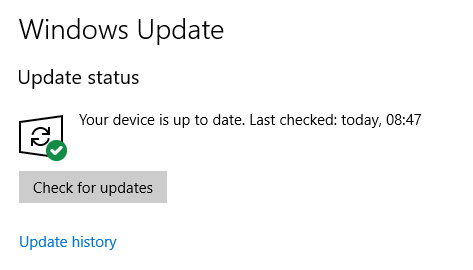
Jei nieko nepavyko ir daugiau atnaujinimų nėra, galite rankiniu būdu atsisiųsti ISO failą iš „Microsoft“ internetinio tinklo Programinės įrangos atsisiuntimas puslapis. Tiesiog žinokite, kad jūsų mašina gali sukelti nereikalingų problemų.
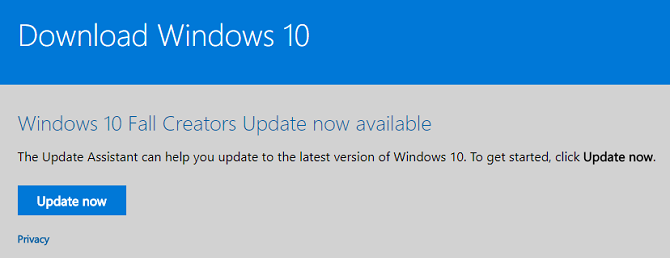
Norite mūsų patarimo? Būkite kantrūs ir laukite.
Klaidų kodai
Bandymas atnaujinti gali nepavykti dėl daugybės skirtingų klaidų kodų. Čia yra labiausiai paplitusios ir jų priežastys.
0x800F0922
Jei ekrane matote klaidos kodą 0x800F0922, tai reiškia vieną iš dviejų dalykų. Arba nesate prisijungę prie „Microsoft“ serverių, arba skaidinyje „System Reserved“ nėra pakankamai vietos.
Pirmiausia įsitikinkite, kad esate prisijungę prie interneto. Kai kurie vartotojai taip pat pranešė, kad jų VPN programinė įranga sukėlė problemų. Žinoma, visada turėtumėte naudoti VPN, bet gali tekti išjungti, kai vykdote naujinimą.
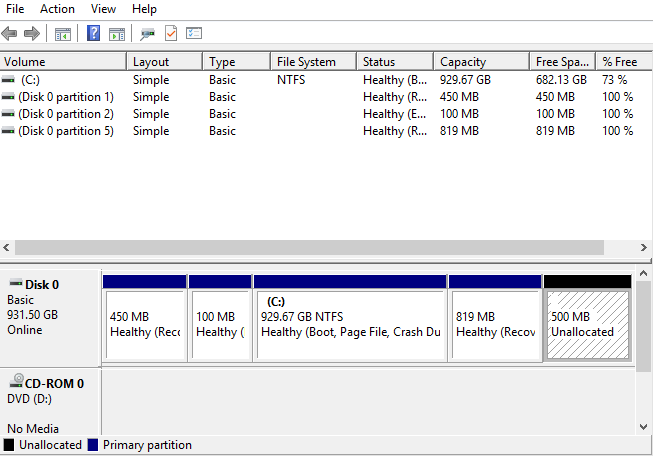
Antra, patikrinkite, ar antivirusinė programinė įranga neišsaugojo duomenų sistemos rezervuotame skaidinyje. Jei skaidinys yra pilnas, galite naudoti a nemokamai skirsnių tvarkyklė Geriausias nemokamas „Windows“ skaidinių tvarkytuvas jūsų poreikiamsSkirsnių tvarkytojai yra svarbi kompiuterio priežiūros dalis. Laikykite įdiegtą bent vieną „Windows“ skaidinių tvarkytuvę! Mes rekomenduojame šiuos šešis nemokamus įrankius. Skaityti daugiau kad pakeistumėte jo dydį.
0x80070070 - 0x50011, 0x80070070 - 0x50012, 0x80070070 - 0x60000 ir 0x80070008
Šie keturi klaidų kodai nurodo vietos stoką kietajame diske. Reikia diegimo proceso 8 GB laisvos vietos laikiniesiems failams.
Jei trūksta vietos, naudokite Disko valymo įrankį, kad pašalintumėte nereikalingus failus. Jei vis dar trūksta vietos, įdėkite tuščią USB atmintinę su 8 GB ar daugiau atminties. „Windows“ ją automatiškai aptinka ir naudoja laikiniesiems failams.
0xC1900200 - 0x20008, 0xC1900202 - 0x20008
Šie du kodai rodo, kad jūsų kompiuterio aparatinė įranga neatitinka būtiniausių „Windows Creators Update“ reikalavimų.
Neseniai „Microsoft“ pakeitė reikalavimus. Dabar reikia bet kokio kompiuterio, kuriame veikia 32 bitų „Windows 10“ versija 2 GB RAM.
Bet koks klaidos kodas, prasidedantis nuo 0xC1900101
Klaidos kodas, prasidedantis 0xC1900101, rodo tvarkyklės problemą. Veiksmingiausias būdas naujų vairuotojų priėmimas PSA: Gamintojo atnaujinimo programos yra iš tikrųjų naudingos sistemoje „Windows“Dauguma nešiojamųjų kompiuterių gamintojo programinės įrangos yra šiukšlės. Tačiau greičiausiai jūsų mašinos gamintojas turi įdiegtą atnaujinimo įrankį, kuris iš tikrųjų yra naudingas. Skaityti daugiau nukreipti tiesiai į gamintojo svetainę.
Arba galite pamatyti, ar „Windows“ gali juos automatiškai atnaujinti apsilankę Įrenginių tvarkytuvė> [Įrenginys]> Atnaujinkite tvarkyklės programinę įrangą Paimkite „Windows 10“ tvarkyklių atnaujinimų kontrolęBlogas „Windows“ tvarkyklė gali sugadinti jūsų dieną. „Windows 10“ sistemoje „Windows Update“ automatiškai atnaujina aparatūros tvarkykles. Jei kenčiate dėl pasekmių, leiskite mums parodyti, kaip atsisakyti vairuotojo ir užblokuoti ateitį ... Skaityti daugiau .
Jei visa kita nepavyksta, diegimo metu išjunkite tvarkyklę ir užbaikite ją dar kartą. (Jei matote klaidos kodą, kurio neapimame, susisiekite per komentarų skyrių straipsnio pabaigoje.)
Trūksta arba nepažeista diegimo failų
Jei matote klaidos kodą 0x80245006, kai kurie diegimo failai yra sugadinti arba jų nėra. Paprastai „Windows“ trikčių šalinimo įrankis pašalina problemą.
Norėdami naudoti įrankį, eikite į Nustatymai> Naujinimas ir sauga> Trikčių šalinimas> „Windows“ naujinimas. Jis nuskaitys visus jūsų kompiuterio „Windows Update“ failus ir prireikus juos modifikuos.
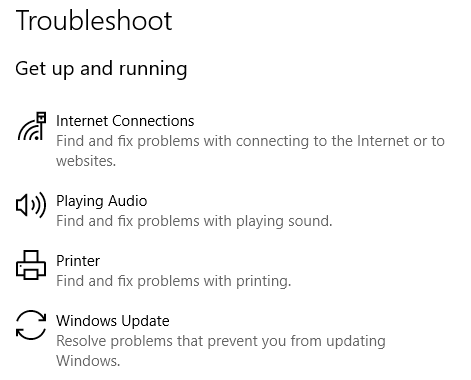
(Pastaba: „Microsoft“ pristatė trikčių šalinimo įrankį 2017 m. Pavasario kūrėjų atnaujinime. Be „Windows Update“ problemų, ji taip pat gali ištaisyti daugumą kitų įprastų „Windows“ klaidų 5 dažniausios „Windows“ klaidos ir kaip jas ištaisytiNeleiskite, kad mėlynas mirties ekranas sugadintų jūsų „Windows“ patirtį. Surinkome dažniausiai pasitaikančių „Windows“ klaidų priežastis ir sprendimus, kad galėtumėte jas ištaisyti pasirodžius. Skaityti daugiau .)
Nesąžiningi „šokinėjančios piktogramos“
Kai kurie vartotojai nustatė, kad darbalaukio piktogramos „atšoks“ atgal į pradinę padėtį, kai tempiamos į tolimiausią ekrano kairę.
Kartais taisymas yra toks pat paprastas, kaip ir įjungus tinklelio derinimą. Dešiniuoju pelės mygtuku spustelėkite bet kurią darbalaukio dalį ir eikite į Peržiūra> Sulygiuokite piktogramas su tinkleliu.
Jei problema išlieka, turite redaguoti savo registrą. Norėdami pradėti, atidarykite meniu Pradėti ir įveskite regeditas. Redaktoriaus eikite į HKEY_CURRENT_USER \ Valdymo skydas \ darbalaukis \ „WindowMetrics“.
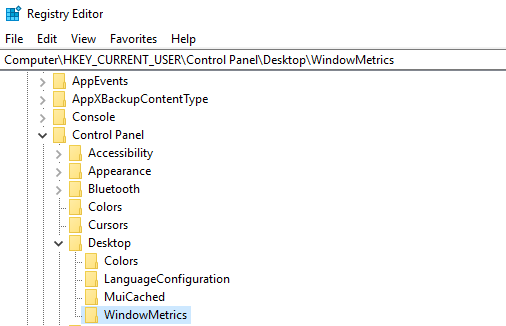
Turite pakeisti du įrašus:
- „IconSpacing“: Nustato horizontalųjį tarpus. Nustatykite jį nuo -480 iki -3030
- „IconVerticalSpacing“: Nustatomas vertikalus tarpas. Vėlgi nustatykite jį nuo -480 iki 2730
(Pastaba: Neteisingas registro redagavimas gali turėti rimtų padarinių jūsų sistemos stabilumui. Padarykite atsarginę kopiją Kaip sukurti atsarginę kopiją ir atkurti „Windows“ registrąRedagavimas registre atranda keletą nuostabių patarimų, tačiau gali būti pavojingas. Štai kaip padaryti atsargines registro atsargines kopijas prieš atliekant pakeitimus, kad jie būtų lengvai atšaukti. Skaityti daugiau prieš pradėdami.)
Tiesioginės plytelės neatnaujinamos
Tiesioginės plytelės buvo operacinės sistemos dalis nuo „Windows 8“. Kai kurie vartotojai „Fall Creators“ atnaujinime teigė, kad plytelės neatnaujinamos. Turite ištuštinti plytelių duomenis.
Vėlgi, šią užduotį turėsite atlikti registre. Vykdykite toliau pateiktą išsamų vadovą:
- Atidarykite registro rengyklę ir eikite į HKEY_CURRENT_USER \ SOFTWARE \ Policies \ Microsoft \ Windows \
- Dešiniuoju pelės mygtuku spustelėkite „Windows“
- Eiti į Naujas> raktas
- Paskambinkite nauju klavišu Naršyklė
- Dešiniuoju pelės mygtuku spustelėkite naują klavišą ir eikite į Nauja> DWORD (32 bitų) vertė
- Paskambinkite naujajai vertei „ClearTilesOnExit“
- Rakto reikšmę nustatykite į 1
- Iš naujo paleiskite kompiuterį
Naujasis raktas privers „Windows“ praplatinti tiesioginių plytelių duomenis kiekvieną kartą, kai ji išsijungs.
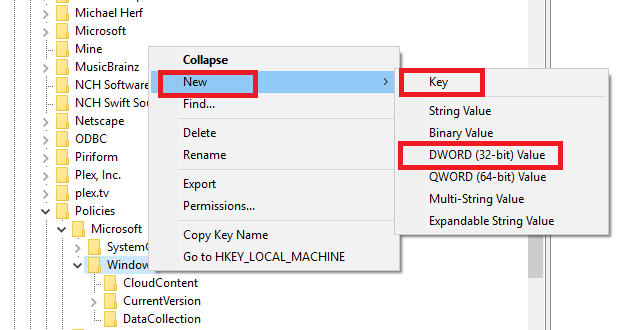
Atkurkite trūkstamas programas
Kaip bebūtų keista, dėl „Windows“ kritimo kūrėjų naujinimo kai kurios programos tapo neprieinamos. Priežastis neaiški, tačiau manoma, kad užpakaliniai pakeitimai yra atsakingi.
Ši problema suglumino vartotojus. „Start Menu“ ar „Cortana“ nematote neprieinamos programos, tačiau jei apsilankysite jos parduotuvės puslapyje, pamatysite pranešimą, kad programa jau įdiegta jūsų kompiuteryje.
Laimei, yra trys būdai. Detalizuosime juos žemiau.
Pataisykite programą
- Eiti į Pradėti> Nustatymai,
- spustelėkite Programos,
- pasirinkti Programos ir funkcijos kairiajame meniu,
- spustelėkite varginančio programos pavadinimą,
- pasirinkti Išplėstiniai nustatymai,
- spustelėkite arba Remontas arba Atstatytiir
- pakartotinai įveskite programą į meniu Pradėti.
(Pastaba: Šis metodas gali prarasti duomenis.)
Iš naujo įdiekite programą
- Eiti į Pradėti> Nustatymai,
- spustelėkite Programos,
- pasirinkti Programos ir funkcijos kairiajame meniu,
- spustelėkite varginančio programos pavadinimą,
- pasirinkti Pašalintiir
- grįžkite į programos parduotuvės puslapį ir spustelėkite Diegti.
Naudokite „Powershell“
Jei matote keletą trūkstamų programų, galite pabandyti jas visas ištaisyti tuo pačiu metu naudodami „PowerShell“. Norėdami pradėti, atidarykite meniu Pradėti, įveskite „PowerShell“ir paspauskite Įveskite.
Tada įveskite šias keturias komandas, paspausdami Įveskite po kiekvieno. Kiekvienai komandai atlikti gali prireikti kelių minučių.
- reg ištrinti „HKCU \ Software \ Microsoft \ Windows NT \ CurrentVersion \ TileDataModel \ Migration \ TileStore“ / va / f
- „get-appxpackage -packageType“ paketas |% {add-appxpackage -register -disabledevelopmentmode ($ _. installlocation + „\ appxmetadata \ appxbundlemanifest.xml“)}
- $ bundlefamilies = („get-appxpackage -packagetype Bundle“) .packagefamilyname
- get-appxpackage -packagetype main |? {-not ($ bundlefamilies -contains $ _. packfamilyname)} |% {add-appxpackage -register -disabledevelopmentmode ($ _. installlocation + „\ appxmanifest.xml“)}
Jūsų kompiuteris veikia lėtai
Tiek daug problemos gali paveikti kompiuterio greitį Kaip ištaisyti lėtą kompiuterįKeletas dalykų labiau nuvilia nei darbas su lėtu kompiuteriu. Problema gali būti dėl kelių priežasčių. Mes paaiškinsime, kaip pašalinti kompiuterio našumo problemas ir jas pašalinti. Skaityti daugiau kad neįmanoma jų visų aprašyti šiame straipsnyje. Tačiau „Fall Creators“ atnaujinime paaiškėjo viena problema: galios mažinimas.
Svarbu suprasti, kad ši funkcija veikia kaip reklamuojama. Problema yra ta, kad daugelis vartotojų nesuvokia, kad ši funkcija egzistuoja, ir jiems susidaro įspūdis, kad atnaujinus jų mašina veikė lėtai.
Galios droselis yra skirtas apriboti sistemos išteklių, kuriuos sunaudoja foniniame fone veikiančios programos, kiekį. Ilgalaikis tikslas yra pagerinti akumuliatoriaus veikimo laiką.
Norėdami pakeisti vykstančio svaiginimosi kiekį, spustelėkite Galia piktogramą užduočių juostoje ir sureguliuokite Maitinimo režimas slankiklis. Kuo toliau kairysis slankiklis yra, tuo daugiau jūsų sistema su droseliu galios.
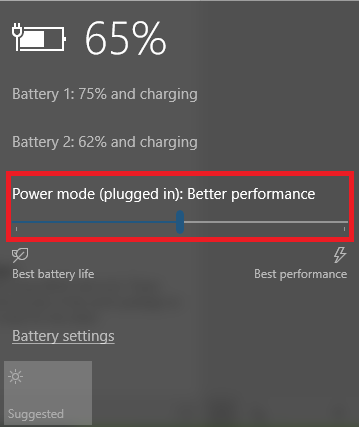
Trikčių šalinimas „Windows“ kūrėjų naujinime (2017 m. Pavasaris)
Jei norite pašalinti originalų kūrėjų naujinimo, kuris buvo išleistas 2017 m. Pavasarį, triktis, skaitykite toliau. Žemiau pateikėme keletą dažniausiai pasitaikančių problemų, su kuriomis susidūrė žmonės.
Pelė sustabdo darbą per viso ekrano programas
Kai kurie vartotojai skundėsi savo pele. Jie sako, kad ji nedelsiant nustos veikti, jei „Windows“ programa bus paleista viso ekrano režimu naudojant mažą skiriamąją gebą.
Panašu, kad problema susijusi su „Nvidia“ grafikos tvarkyklėmis. Eik į „Nvidia“ vairuotojų rodyklė patraukti naujausius atnaujinimus.
Greitas paleidimas įjungtas
Nuo „Windows 8“ „Microsoft“ į operacinę sistemą įdėjo greito paleidimo funkciją. Neįjungdama pernelyg techninės funkcijos, jei ji įjungta, funkcija atsijungia nuo visų vartotojų ir uždaro visas programas, bet išjungia „Windows“ branduolio ir sistemos sesiją, o ne išjungia.
Kai kurie vartotojai (taip pat ir aš) nemėgsta ja naudotis. Buvo žinoma, kad kyla problemų įkrovos metu. Tačiau žmonės tvirtino, kad kūrėjų atnaujinimas įjungia funkciją be vartotojo leidimo. Blogiausia, kad nėra galimybės lengvai jį išjungti.
Šiuo metu geriausias sprendimas yra naudoti Komandinė eilutė išjungti užmigdymo funkciją.
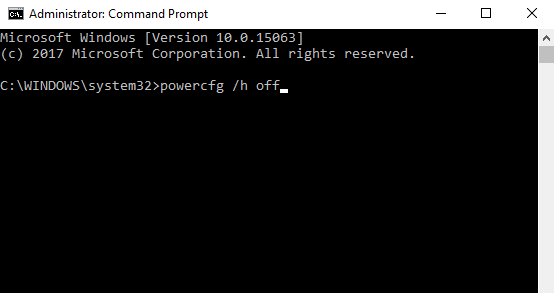
Tipas cmd į „Windows“ paieška norėdami rasti „Command Prompt“ programą. Dešiniuoju pelės mygtuku spustelėkite jį ir pasirinkite Vykdyti kaip administratorius. Galiausiai įveskite powercfg / h išjungtas ir paspauskite Įveskite.
Negaliu pridėti naujų vartotojų
Neaišku, ar tai klaida, ar apgalvota funkcija.
Gerai žinoma, kad idealiame pasaulyje „Microsoft“ norėtų, kad kiekvienas „Windows 10“ vartotojas turėtų prieigą prie operacinės sistemos naudodamas „Microsoft“ paskyrą. Vykdydama nuolatinį postūmį, bendrovė apsunkino gyvenimą vartotojams, kurie naudojasi „Windows“ naudodamiesi vietine paskyra.
Jei turite vietinę sąskaitą ir negalite pridėti naujų vartotojų prie „Windows 10“, neįvesdami „Microsoft“ paskyros informacijos, tai yra lengvas būdas. Jums tiesiog reikia išjungti „Wi-Fi“. Tai lengva padaryti: atidarykite Greiti veiksmai skydelyje ir bakstelėkite „Wi-Fi“ piktograma.
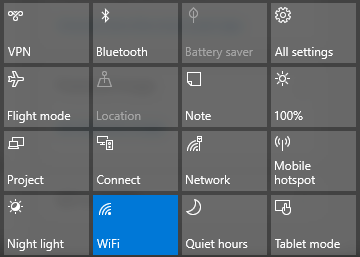
Jei pranešimų srityje (užduočių juostos dešinėje pusėje) matote „Wi-Fi“ piktogramą, spustelėkite ją, kad pasiektumėte aukščiau parodytą įjungimo / išjungimo mygtuką.
Dabar turėtumėte galėti pridėti tiek vartotojų, kiek norite „Microsoft“ paskyros, be jokių problemų.
Ne viskas yra klaida
Greitai apžvelgus tiek „Microsoft“ forumus, tiek tokias svetaines kaip „Reddit“, daugelis vartotojų skundžiasi „klaidomis“, kurios iš tikrųjų yra apgalvoti dizaino sprendimai.
„Xbox Remote“
„Microsoft“ paslėpė „Xbox Remote“ funkciją „Xbox“ programoje. Tai nepateikė jokio paaiškinimo ir iki šiol neužsiminė apie galimą pakeitimo funkciją.
„Windows Defender“ įspėjimas
Galbūt pastebėjote a nauja piktograma Tai atlikite įdiegę „Windows 10“ kūrėjų naujinįNetrukus „Windows 10“ kūrėjų naujinimas bus išleistas į kompiuterį, esantį šalia jūsų. Po naujovinimo pereikite šiuos nustatymus, kad sukonfigūruotumėte naujas parinktis ir atkurtumėte savo privatumo nuostatas. Skaityti daugiau jūsų sistemos dėkle. Tai nuolat informuoja jus apie galimas saugumo grėsmes. Nepaisant nuolatinio ir, atrodo, nekoordinuoto įspėjimo, jis veikia kaip numatyta.
Laimei, ją nesunku išjungti. Paspauskite „Ctrl“ + „Alt“ + trinti, tada eikite į Užduočių tvarkyklė> Paleidimas> „Windows Defender Notification“ piktograma ir nustatykite Neįgalus.
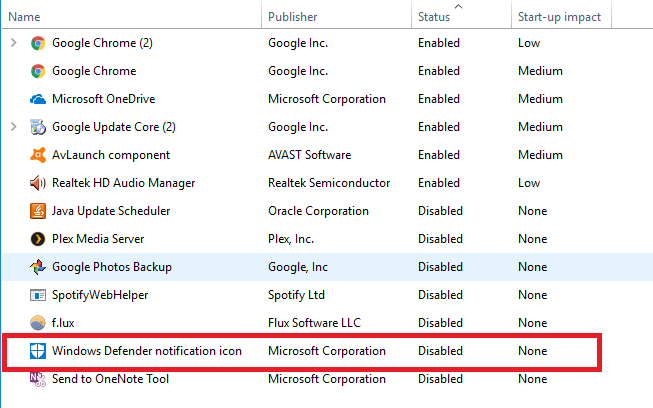
Pasidalykite iškilusiomis problemomis
Dėl operacinės sistemos gali nutikti tiek daug dalykų, kad neįmanoma visko išvardyti viename straipsnyje. Nepaisant to, tikiuosi, jei jūs atėjote čia ieškoti atsakymų, padėjau jums teisingu keliu.
Jei nesate protingesnis dėl savo problemos, pabandykite palikti komentarą. Galbūt gali padėti vienas iš jūsų kolegų skaitytojų. Tiesiog įsitikinkite, kad palikote kuo daugiau naudingos informacijos. Atminkite, kad jūs taip pat galite rasti pagalbos „Windows 10“ viduje Kaip galite gauti pagalbos sistemoje „Windows 10“Reikia pagalbos naudojant „Windows 10“? Čia yra geriausi būdai, kaip rasti reikiamą pagalbą, nesvarbu, ar tai būtų pati operacinė sistema, ar įdiegtos programos. Skaityti daugiau .
Nepamirškite pasidalinti šiuo straipsniu su draugais. Galite padėti jiems įveikti jų „Fall Creators“ atnaujinimo problemas!
Danas yra emigrantas iš Britanijos, gyvenantis Meksikoje. Jis yra MUO seserų svetainės „Blocks Decoded“ generalinis redaktorius. Įvairiais laikais jis buvo MUO socialinis redaktorius, kūrybinis redaktorius ir finansų redaktorius. Galite rasti jį klaidžiojantį parodų salėje CES Las Vegase (PR žmonės, susisiekite!), Be to, jis dirba daugybėje užkulisių svetainių...
